Una Apple Pencil è uno dei migliori pezzi di kit che puoi acquistare per il tuo nuovo iPad, per aiutarti a ottenere il massimo dall’ardesia permettendoti di disegnare, scarabocchiare, annotare, scrivere a mano e altro.
La Apple Pencil originale e la Apple Pencil 2, rilasciate rispettivamente nel 2015 e nel 2018, ti consentono di sostituire il dito traballante con uno stilo sottile e preciso, che è vitale per molti creativi e lavoratori.
Se stai pensando di acquistare una Apple Pencil o ne hai una e vuoi sapere come sfruttarla al meglio, questa guida fa per te, poiché include tutto ciò che devi sapere sulla Apple Pencil.
Prezzo e disponibilità

(Credito immagine: futuro)
Puoi ritirare una Apple Pencil da Sito Web di Apple, e ti consigliamo di farlo poiché spesso ha lo stesso prezzo dei rivenditori di terze parti, ma puoi ottenere l’Apple Pencil 2 lì inciso gratuitamente.
La Apple Pencil originale ti costerà $ 99 / £ 89 / AU $ 145, mentre la Apple Pencil 2 è leggermente più cara a $ 129 / £ 119 / AU $ 199. Tuttavia, gli stili sono compatibili con diversi tablet, come entreremo, quindi scegliere la giusta Apple Pencil per te non significa solo scegliere quello nella tua fascia di prezzo.
Apple Pencil vs Apple Pencil 2
La scelta di quale Apple Pencil dovresti acquistare è semplice: se hai un modello 2018 iPad Pro 11 o iPad Pro 12.9, dovresti dare un’occhiata all’Apple Pencil 2, ma lo stilo originale è compatibile con i vecchi modelli di iPad Pro e con una gamma di iPad più recenti in altre gamme. Puoi vedere un elenco completo di compatibilità Qui.
Ci sono alcune differenze importanti tra le matite Apple più recenti e più vecchie. Apple Pencil 2 si aggancia magneticamente sul lato dell’iPad e si ricarica in modalità wireless quando è in posizione, quindi è molto facile da usare. D’altra parte, la Apple Pencil originale si carica quando è collegata al tablet, quindi è molto più difficile accenderla.
Apple Pencil 2 ha anche una funzione di doppio tocco, quindi in alcune app puoi premere rapidamente due volte la parte inferiore dello stilo per tornare allo strumento precedente che stavi usando. Questa funzione di doppio tocco può anche essere impostata per mostrare la tavolozza dei colori o attivare la gomma.
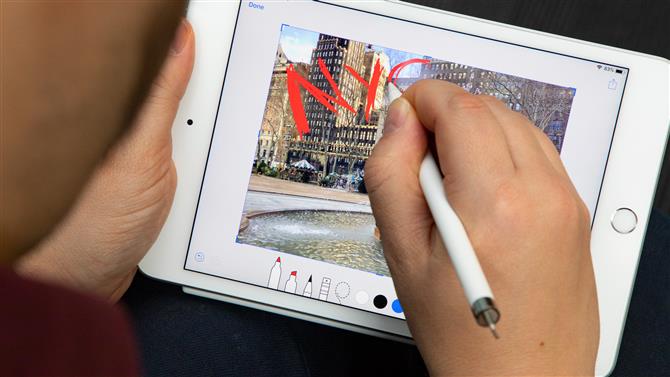
(Credito immagine: futuro)
Apple Pencil 3
Si dice che Apple stia lavorando su una Apple Pencil 3 per questo nuovo iPad Pro 2020 Modelli. Non siamo del tutto sicuri che ciò sia corretto, dal momento che Apple Pencil 2 è stata finora finora compatibile con due tablet rispetto agli otto per l’originale, ma è certamente possibile.
Una voce suggerito che potrebbe esserci un pannello sensibile al tocco sul lato dello stilo successivo, che ti consentirebbe di scorrere nelle direzioni per accedere a determinati strumenti o, ad esempio, scorrere le pagine web. La stessa voce ha anche ipotizzato che potrebbe esserci una fotocamera su Apple Pencil 3, anche se non siamo esattamente sicuri dello scopo che servirebbe.
Noi abbiamo anche sentito l’Apple Pencil 3 potrebbe avere un feedback tattile, il che significa che lo stilo vibrerebbe o si scuoterebbe per dirti certe cose. Potrebbe anche rilevare la forza con cui lo stai afferrando, quindi schiacciarlo innescherebbe determinate funzioni.
Come usare una matita Apple
Se hai acquistato una Apple Pencil e vuoi sapere come sfruttarla al meglio, ecco alcuni suggerimenti e guide su come lavorare correttamente lo stilo.
Come collegare una matita Apple

(Credito immagine: futuro)
Rispetto ad altre periferiche come cuffie o dispositivi indossabili, una Apple Pencil è super facile da collegare all’ardesia, poiché l’iPad eseguirà la maggior parte del lavoro automaticamente.
Prima di tutto, assicurati che il Bluetooth sia abilitato sul tuo iPad, altrimenti lo stilo non funzionerà. Per fare questo, vai nel menu delle impostazioni principali o trascina verso il basso il Centro di controllo e attiva il Bluetooth se non è già attivo.
Ora, per l’originale Apple Pencil, rimuovi il cappuccio all’estremità per rivelare il connettore Lightning e collegalo alla porta Lightning sul tuo iPad. Per Apple Pencil 2, collega semplicemente lo stilo alla striscia magnetica sul tuo iPad Pro.
Apple Pencil 2 si accoppierà automaticamente, ma per l’originale devi prima toccare un prompt. Ora sei pronto.
Vale la pena sottolineare che con la Apple Pencil originale se si spegne l’iPad, si entra nella Modalità aereo o si collega la Apple Pencil a un altro iPad, sarà necessario ripetere nuovamente questo processo di associazione.
Come caricare una matita Apple

(Credito immagine: futuro)
Una volta abbinata la tua Apple Pencil al tuo iPad, ti consigliamo di caricarla, ma è molto semplice: lascia semplicemente la tua Apple Pencil collegata (per l’originale) o montata sulla striscia magnetica (per Pencil 2) e il lo stilo si accenderà.
L’Apple Pencil originale include anche un adattatore che ti consente di collegarlo al tuo caricabatterie per iPad, se preferisci.
La ricarica è piuttosto veloce, quindi la Apple Pencil non rimarrà a lungo inattiva. Quando si collega lo stilo, l’iPad dovrebbe informarti su quanta batteria è rimasta, quindi dovresti sapere se devi solo accendere lo stilo per alcuni minuti o per un periodo di tempo più lungo.
Suggerimenti e trucchi per Apple Pencil

(Credito immagine: Apple)
Se non conosci Apple Pencil o i gadget per stilo in generale, ci sono alcune cose da sapere che potrebbero davvero aiutarti a utilizzare Apple Pencil.
Vale la pena sapere, ad esempio, che non è necessario premere troppo con lo stilo sullo schermo per raccogliere gli input: in effetti, l’iPad capisce quanto stai premendo forte, e quindi molte applicazioni di sketch e simili saranno regolare il segno a sinistra in base alla quantità di pressione. Ma per prendere appunti in genere è sufficiente un tocco leggero e aiuterà a proteggere lo schermo.
Se hai la Apple Pencil originale, dovremmo avvisarti che caricarla può essere precaria, poiché deve sporgere dall’iPad ad angolo retto, con solo un piccolo connettore Lightning.
Consigliamo quindi di appoggiare l’iPad su una superficie piatta mentre lo stilo si carica, per evitare di bussare alla Apple Pencil e far scattare il connettore. Oppure togli l’iPad dall’equazione e usa l’adattatore in dotazione per la ricarica.
Dovresti anche sapere che quando usi Apple Pencil, non funzionerà per tutte le funzioni del dispositivo. Scorri verso l’alto dal basso per visualizzare le app recenti o dall’alto per far cadere il Centro di controllo, ad esempio, continuerà a funzionare solo con il dito. Questo è in realtà abbastanza utile, in quanto ti impedirà di attivare accidentalmente la funzione sbagliata se ti avvicini al bordo dello schermo con lo stilo.

(Credito immagine: futuro)
Le migliori app per Apple Pencil
Se hai acquistato una Apple Pencil e vuoi conoscere le migliori app da utilizzare con essa, abbiamo alcuni suggerimenti oltre all’app Note integrata. Le seguenti app ti permetteranno di esplorare completamente le sue funzioni.
Scriptation
Scriptation è principalmente un’app che ti consente di contrassegnare gli script (da cui il nome), ma in realtà è un’app davvero utile per annotare tutti i tipi di file, siano essi documenti da firmare o esaminare o articoli da analizzare. C’è una vasta gamma di strumenti da usare ed è anche facile importare ed esportare PDF.
Scarica qui Scriptation.
Cardflow
Non avrai bisogno di bigliettini se hai Cardflow, come fa la stessa cosa ma digitalmente. È possibile creare un muro di blocchi semplici o colorati e scarabocchiare tutte le note e le informazioni necessarie su di essi. È un modo super rapido e semplice di organizzare le idee, reso ancora più semplice con Apple Pencil per scrivere e organizzare.
Scarica Cardflow qui.
Autodesk SketchBook
È sempre utile avere una fantastica app per l’arte, perché se ti senti creativo o vuoi solo un modo vibrante di prendere appunti e Autodesk SketchBook è uno dei migliori. Ha una vasta gamma di strumenti artistici e ha anche un’interfaccia utente costruita appositamente per l’uso con Apple Pencil, con funzioni nei posti giusti.
Scarica qui Autodesk SketchBook.
